Si buscas un software para particiones, consigue AOMEI Partition Assistant Professional gratis

Las particiones son las distintas partes en las que se divide un disco duro para poder usarlo y guardar en ellas todo tipo de información. Para poder usar un disco duro es necesario que este tenga al menos una partición. Y que esta utilice un sistema de archivos reconocido por el sistema operativo, como exFAT o NTFS en el caso de Windows. Los sistemas operativos suelen contar con herramientas básicas para dar formato a todo tipo de unidades. Sin embargo, si realmente queremos gestionar nuestros discos duros y particiones es necesario utilizar un software profesional para editar particiones y gestionar discos duros.
AOMEI Partition Assistant es una de las aplicaciones más conocidas y utilizadas para administrar y gestionar discos duros y particiones. Esta aplicación cuenta con una versión gratuita para la mayoría de los usuarios que permite realizar las tareas más básicas de administración de particiones. Además, para los usuarios más avanzados, cuenta con una versión Professional más completa y con más herramientas que nos permite desatar todo el potencial del software de AOMEI.
La versión Professional es de pago. Sin embargo, vamos a poder conseguir una licencia gratis por tiempo limitado.
Cómo conseguir AOMEI Partition Assistant Professional gratis por tiempo limitado
Una vez más, gracias a chollometro podemos conocer una nueva promoción para conseguir software gratis. De forma similar a como vimos hace unas semanas para conseguir dos años gratis de AVG Antivirus y TuneUP, ahora vamos a poder conseguir una licencia de la versión Professional de AOMEI Partition Assistant totalmente gratis.
Para ello, lo único que debemos hacer es acceder a la página web principal de AOMEI para descargar la versión de prueba gratuita de este administrador de discos y particiones para Windows. Una vez descargada la versión de prueba, la instalamos en el ordenador.
Con ella instalada, simplemente debemos abrir el programa e introducir la siguiente licencia para que la aplicación se convierta en la versión Professional.
AOPR-21ROI-6Y7PL-Q4118
Algunos usuarios recomiendan desconectar el ordenador de Internet a la hora de activar la licencia para evitar problemas. Nosotros no hemos tenido problemas para activarla con Internet.
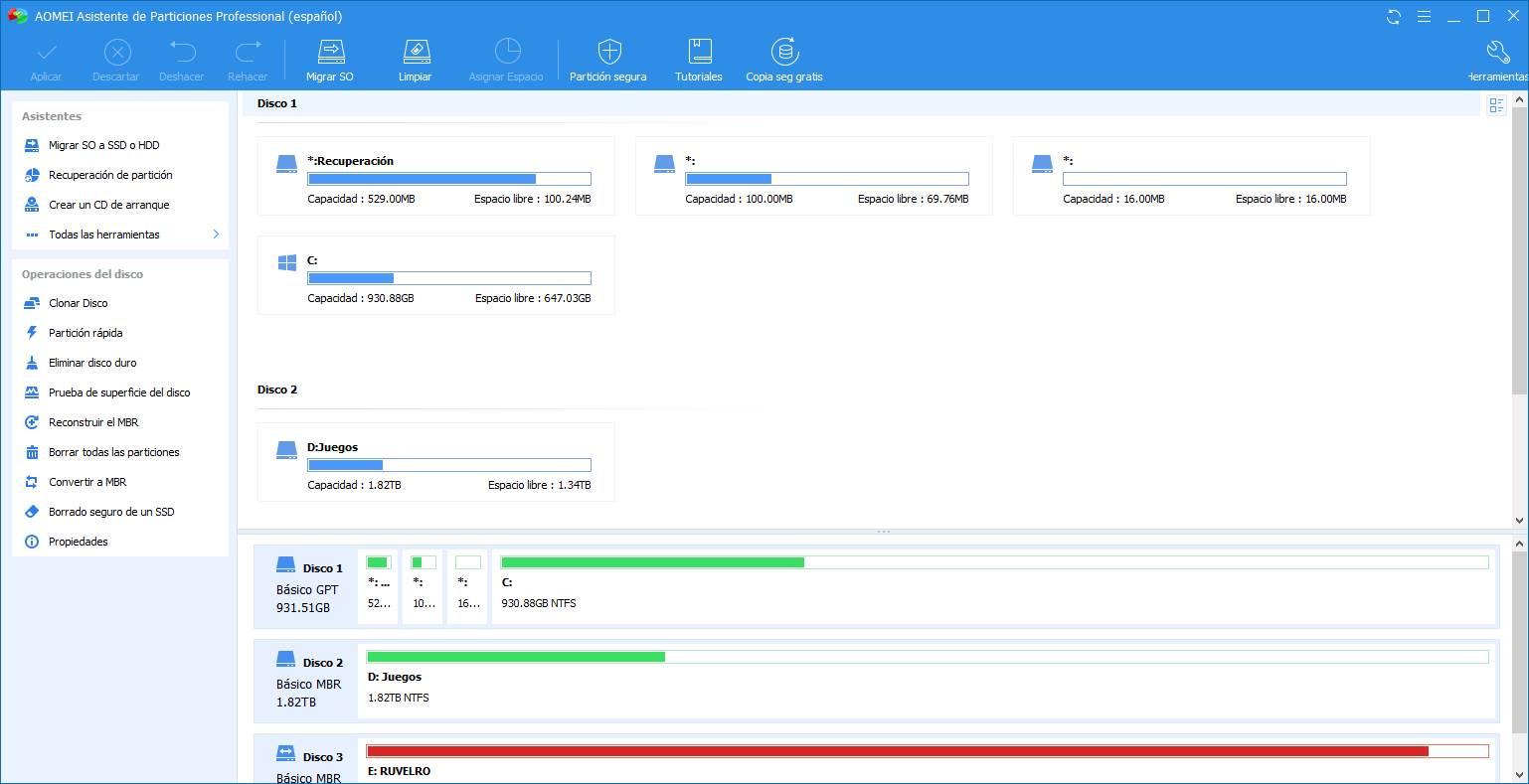
Una vez activada la licencia ya tendremos la versión profesional activada, y todas sus funciones estarán disponibles.
No sabemos cuánto tiempo estará esta licencia en vigor. Por ello, os recomendamos activar el programa cuanto antes y así, si alguna vez lo necesitamos, ya lo tendremos listo.
Diferencias entre la versión Free y Pro
AOMEI Partition Assistant es una de las aplicaciones gratuitas más conocidas para administrar particiones y discos duros. Además, para los usuarios más avanzados, cuenta con una versión de pago que habilita muchas más opciones.
La versión gratuita de esta aplicación nos permite realizar las tareas básicas de particiones, como crear, borrar, formatear, eliminar datos de forma segura, mover, cambiar tamaño, unir, etc. Además, también permite copiar discos y particiones completas, cambiar el OC, convertir entre MBR y GPT y FAT32 y NTFS y mirar un sistema operativo de un disco a otro.
La versión Professional tiene lo mismo que la gratuita (aunque es más rápida al realizar algunas tareas), y, además, tiene tareas adicionales, como más opciones para migrar un sistema operativo de un SSD a un HDD (y al revés), sistemas avanzados de borrado de SSD, funciones de optimización de particiones, está preparado para trabajar con unidades RAID dinámicas, permite cambiar el número de serie y mucho más.
Sin ofertas, esta versión tiene un coste de 47.95 dólares, y ofrece actualizaciones gratuitas de por vida.
El artículo Si buscas un software para particiones, consigue AOMEI Partition Assistant Professional gratis se publicó en SoftZone.
Fuente: SoftZone https://ift.tt/2oEJXxS Autor: Rubén Velasco
.png)
